Win10系統將網頁保存為圖片的方法
在我們瀏覽網頁時,當查找到自己所需要的網頁內容時,我們常常需要將整個網頁內容以圖片的形式保存下來,對于部分用戶來說,可能會選擇通過截圖的方式保存,但是當我們所需要保存的網頁內容較多時,截圖的方法顯然顯得十分的笨拙,今天就為用戶帶來幾種簡單實用的保存網頁為圖片的方法,幫助用戶輕松的將整個網頁保存為圖片,從而幫助您快速保存網頁的資料內容,有需要的用戶趕緊來了解一下吧!
 方法/步驟
方法/步驟方法一、直接保存。
1、首先,我們通過第三方的瀏覽器(即非系統自帶的IE瀏覽器)打開我們要保存為圖片的網頁,然后通過快捷組合鍵Ctrl+M呼出保存窗口,可以直接將網頁保存為PNG、JPEG等多種格式的圖片,另外,用戶還直接通過瀏覽器上方的右上方角菜單欄/工具中將網頁保存為圖片。
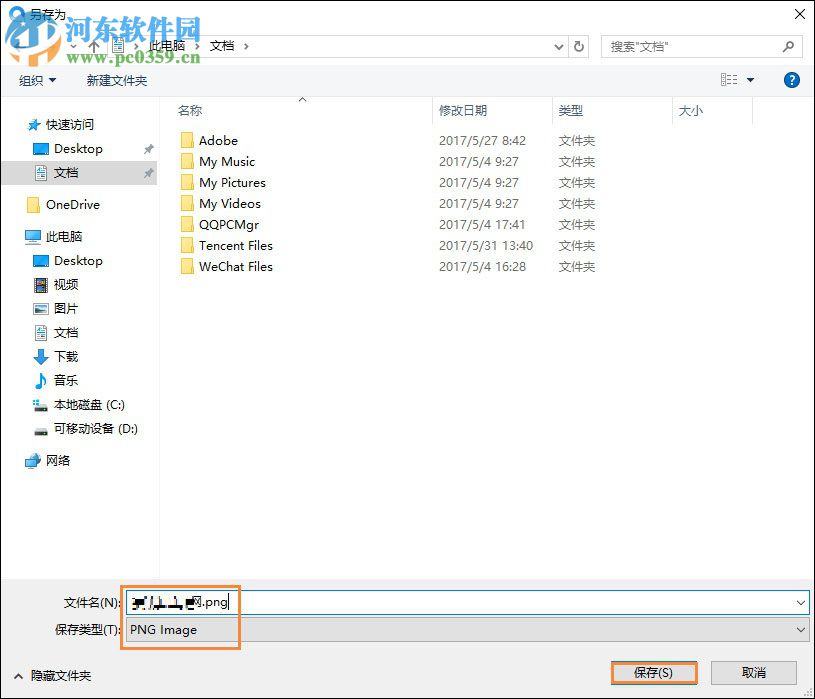
2、用戶在您所保存的位置即可查看到圖片文件,用戶打開可以看到清晰度十分的不錯。
方法二、通過保存為PDF轉為圖片(或者直接打印)
1、用戶可以右擊網頁的空白部分,呼出操作菜單,然后用戶在其中選擇“打印”功能或者直接通過快捷鍵Ctrl+P呼出打印界面。
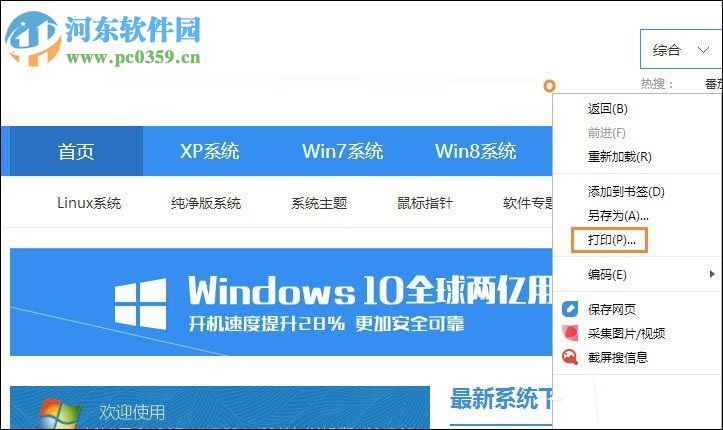
2、用戶可以設置,選擇將其另存為“PDF”,設置頁碼后將其保存(用戶有需要的話也可以直接對打印的布局、紙張尺寸等進行設置后,直接通過打印機打印)。
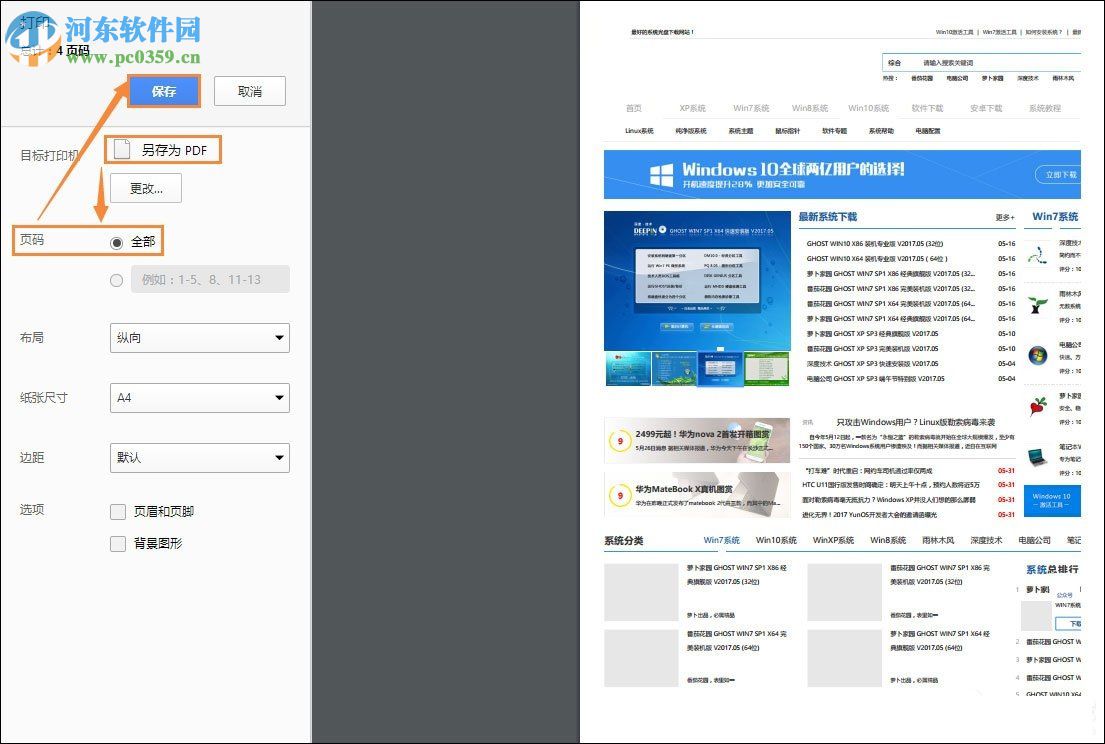
3、然后用戶即可在百度等搜索引擎中搜索“PDF轉jpg”,直接通過在線將PDF轉為JPG圖片。
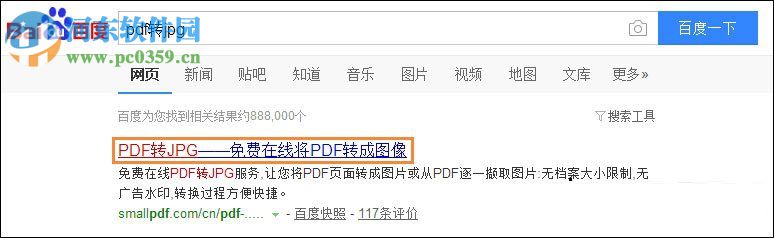
4、進入界面后,用戶直接將PDF拖入其中,然后選擇“轉換整個頁面”,再點擊右下角的“轉換”按鈕即可能完成轉換。
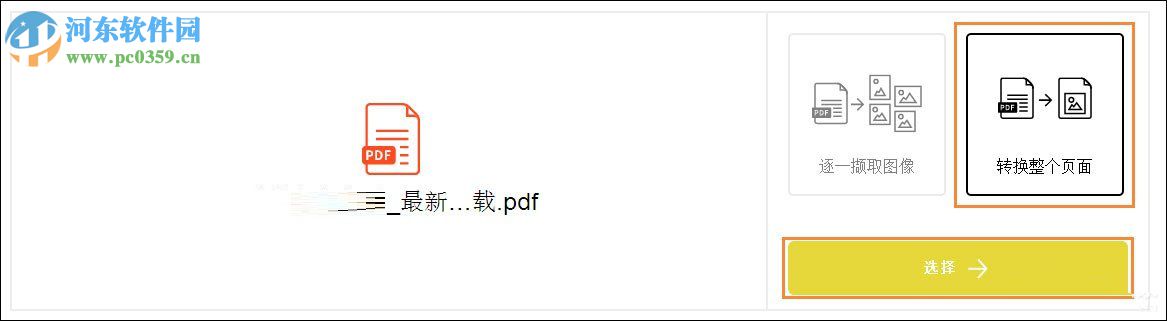
以上便是如何將網頁保存為圖片的教程,用戶可以按照上述方法操作即可完成,第一種方式最為便,推薦用戶使用,但如果無法使用用戶再通過第二種方式操作。
相關文章:
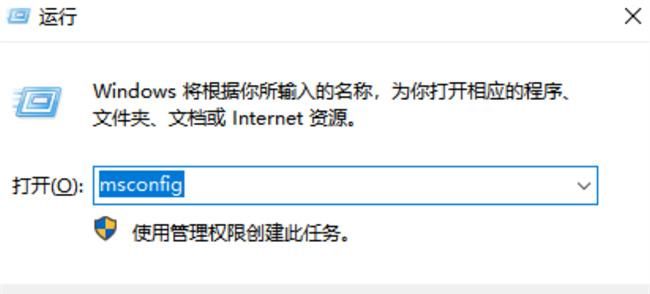
 網公網安備
網公網安備